

Mit Arcserve Backup können Sie UDP-Sitzungen über einen Proxyserver auf Arcserve Backup-Datenträgern sichern. Wenn [assign the value for egvsi in your book] auf dem Proxyserver installiert ist, können Sie den Sicherungsjob durch den Host-Based VM Backup-Proxyserver übergeben. Bei den Arcserve Backup-Datenträgern kann es sich um Dateisystemgeräte, Bandlaufwerke, NAS-Geräte und Geräte in einem SAN handeln.
Wenn Sie UDP-Server über einen Proxyserver sichern, ruft Arcserve Backup alle D2D/UDP-Sicherungssitzungen für alle UDP-Server ab, die durch den Proxyserver geschützt werden. Wenn [assign the value for egvsi in your book] auf dem Proxyserver installiert ist, ruft Arcserve Backup alle UDP-Sicherungssitzungen für alle virtuellen UDP-Rechner ab, die durch den Proxyserver geschützt werden.
Mit dieser Sicherungsmethode kann Arcserve Backup die vollständigen und inkrementellen UDP-Sicherungssitzungen zu vollständigen Sicherungssitzungen zusammenfassen (synthetisieren). Die synthetisierten Sicherungssitzungen können verwendet werden, um UDP-Daten auf Dateiebene, Ordnerebene und Anwendungsebene wiederherzustellen und vollständige Systemwiederherstellungen der UDP-Server auszuführen, beispielsweise Bare-Metal-Recovery.
Der Prozess zum Sichern von UDP über einen Proxyserver ist fast identisch mit den Schritten, die erforderlich sind, um Dateien, Ordner, Knoten, Server usw. zu sichern.
Wenn UDP-Knoten auf einem fehlgeschlagenen UDP-Server über einen Proxyserver gesichert werden, wird der UDP-Server trotzdem unterstützt und gesichert, wenn zum Zeitpunkt des Fehlschlagens mindestens eine Sicherung ausgeführt wurde. Die Details des UDP-Ziels werden zwischengespeichert und für spätere Sicherungen verwendet, wenn der UDP-Server fehlschlägt.
Folge diesen Schritten:
Geben Sie die zu sichernden Proxy-Server an, wie im folgenden Screenshot veranschaulicht:
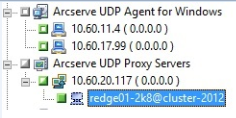
Hinweis: Um die UDP-Sitzungen mithilfe von Multistreaming zu sichern, klicken Sie auf der Registerkarte "Ziel" auf die Option "Multistreaming" und geben Sie die maximale Anzahl der Streams an, die Sie für den Job zulassen möchten.
Das Dialogfeld "Sicherheits- und Agent-Informationen" wird geöffnet.
Hinweis: Weitere Informationen zur Option "Jetzt ausführen" finden Sie im Abschnitt zur Registerkarte "Jobwarteschlange".
Der Job wird übergeben.
|
Copyright © 2017 |
|